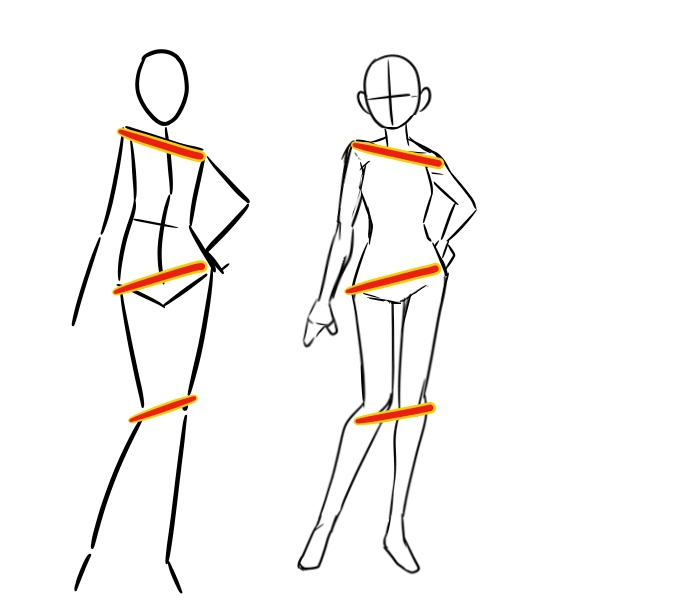2021.10.27
[超简单] 如何用锁定功能画玻璃杯

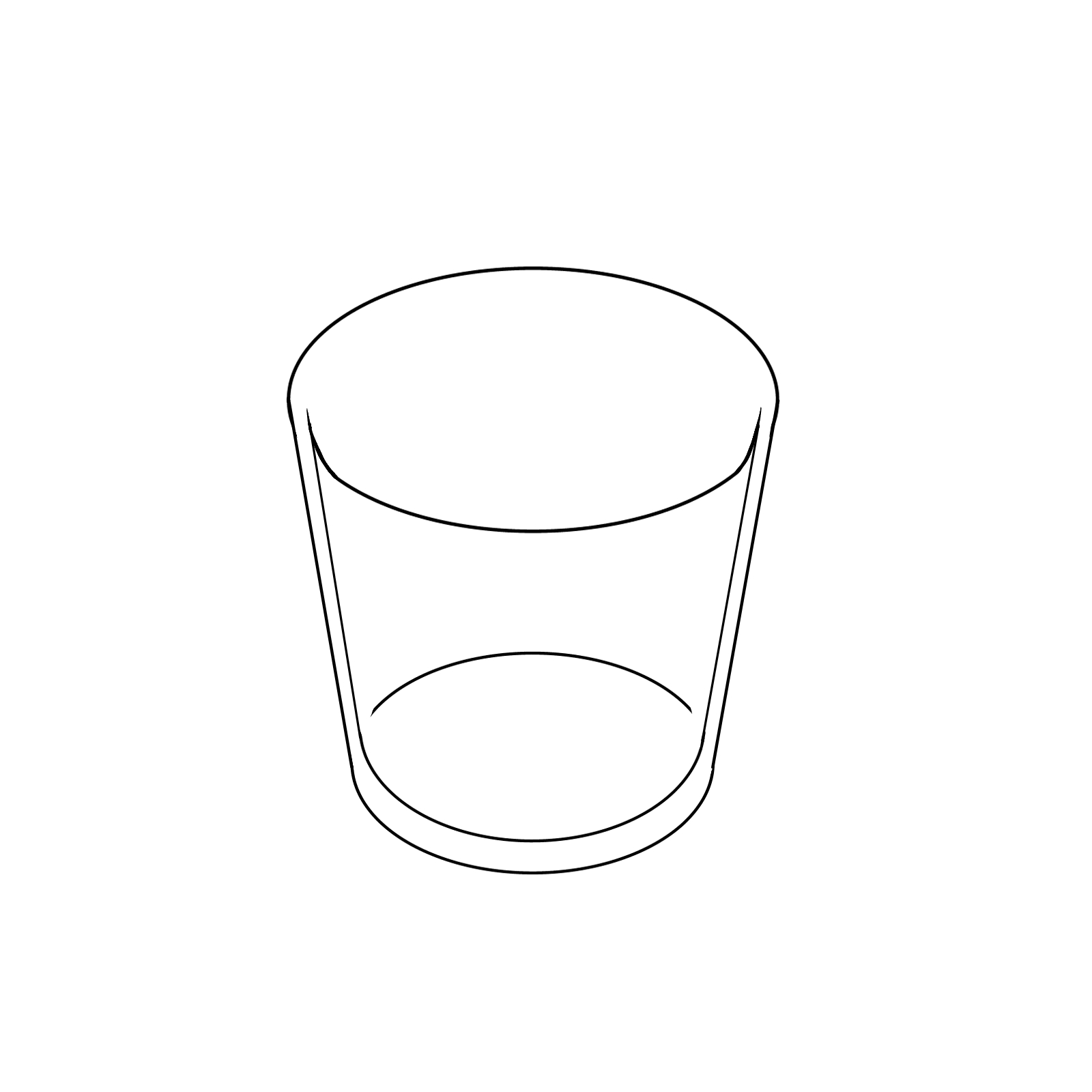
下面是如何用锁定功能画一个杯子。
Index
①草稿
画一个草稿。
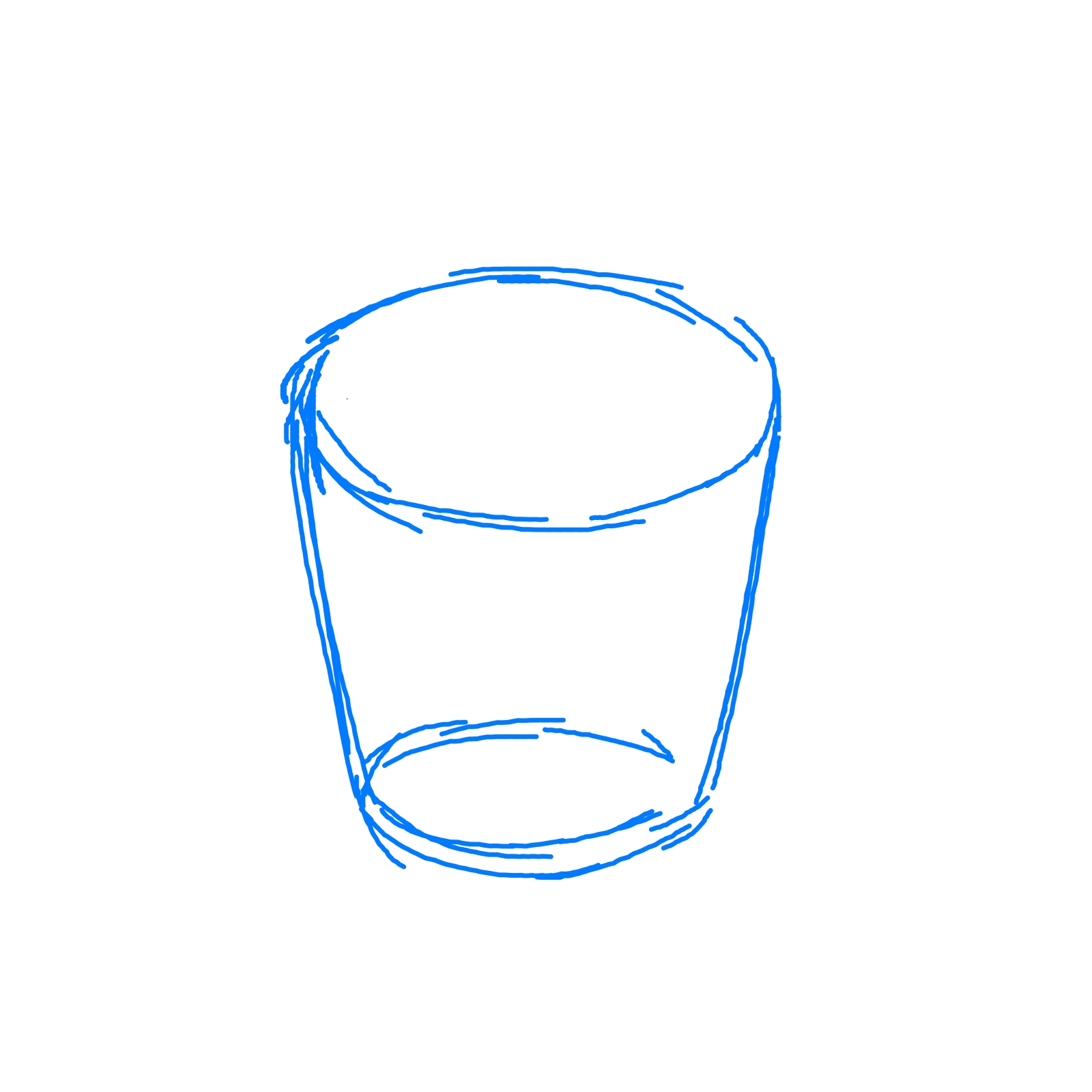
②杯身
依靠粗糙的地方,在周围画画。
如果你画一个对称的人造物体,如玻璃杯,如果你画得不工整,很容易看出偏差,打好框体画会更容易。
因此,需要先用锁定功能画好框体。
首先,打开锁定功能。
选择钢笔工具,点击屏幕上方的十字标尺。
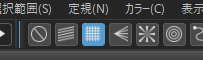
十字尺是一把尺子,可以让你在任何地方画十字线。
第一步决定草稿的宽度。
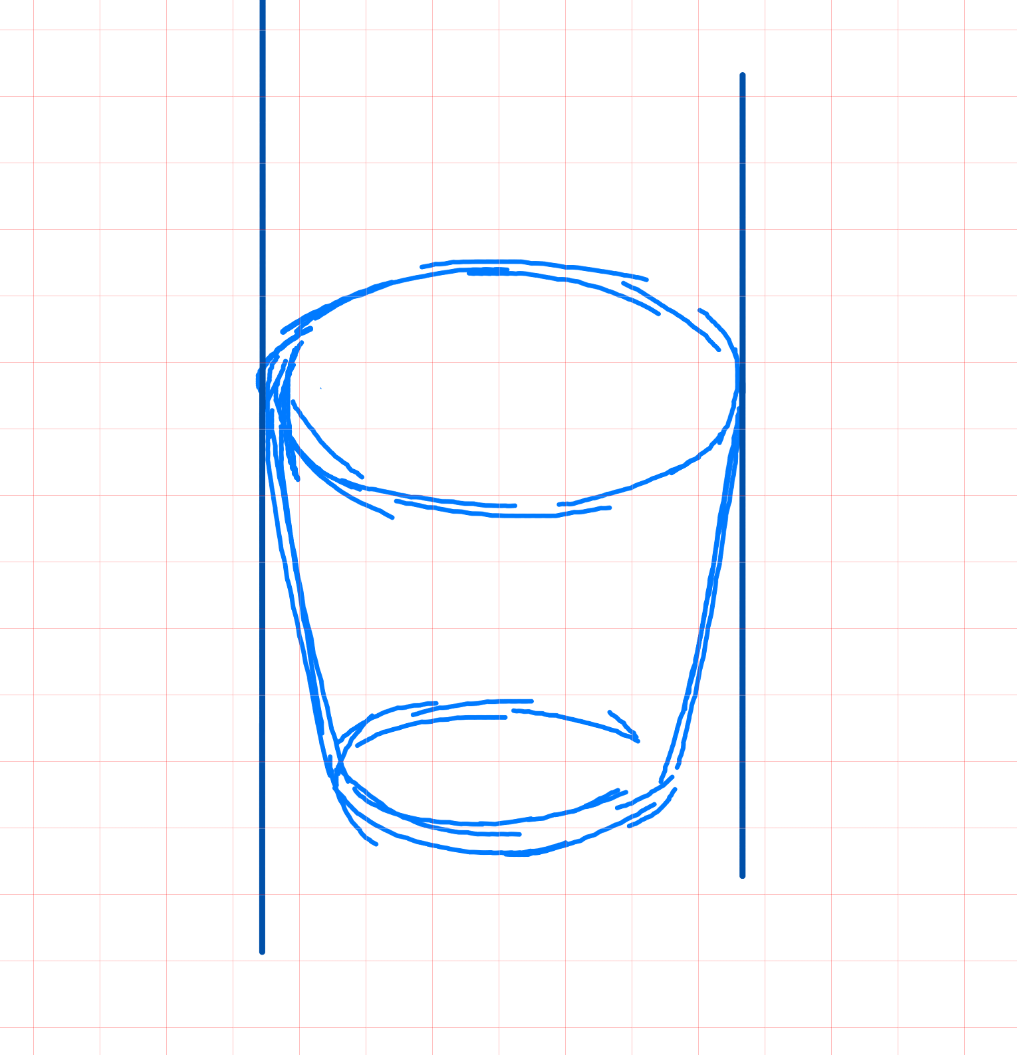
下一步是决定高度。
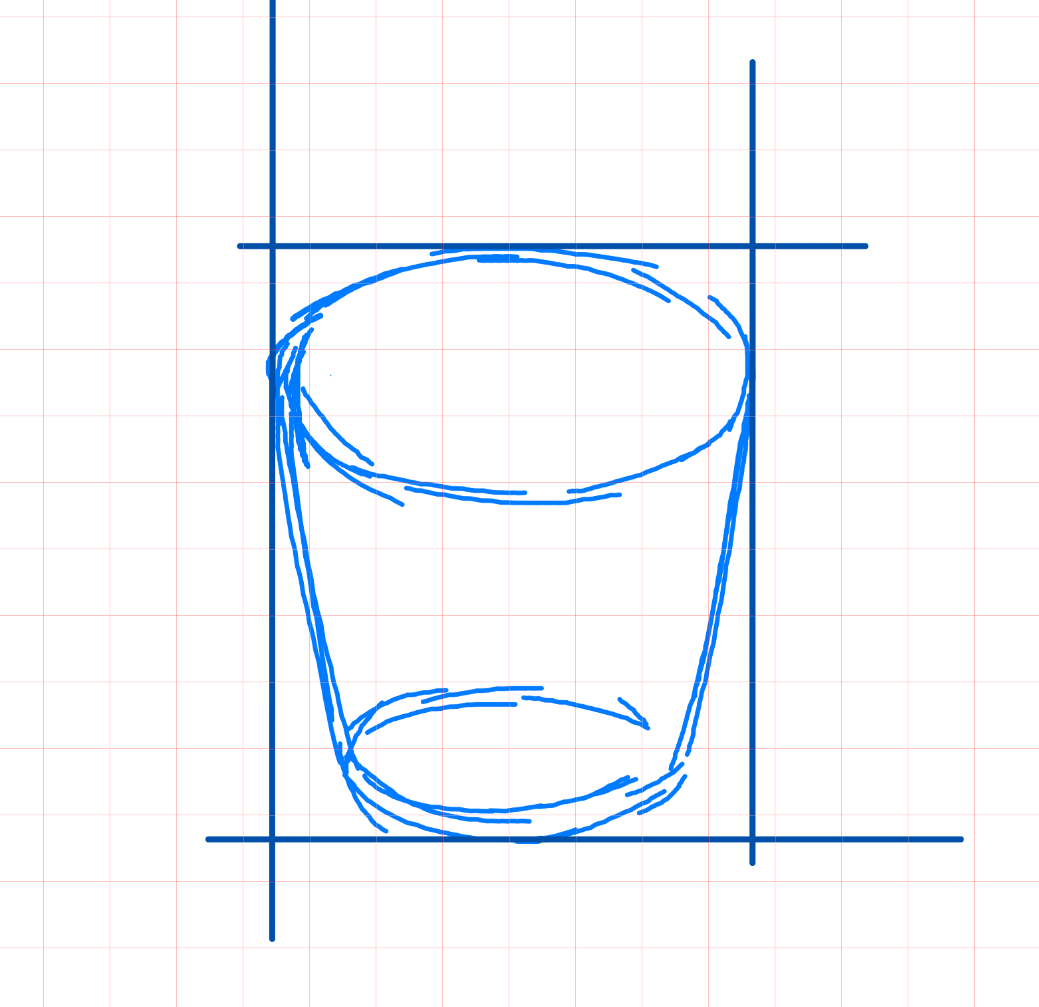
下一步是决定底部的宽度。
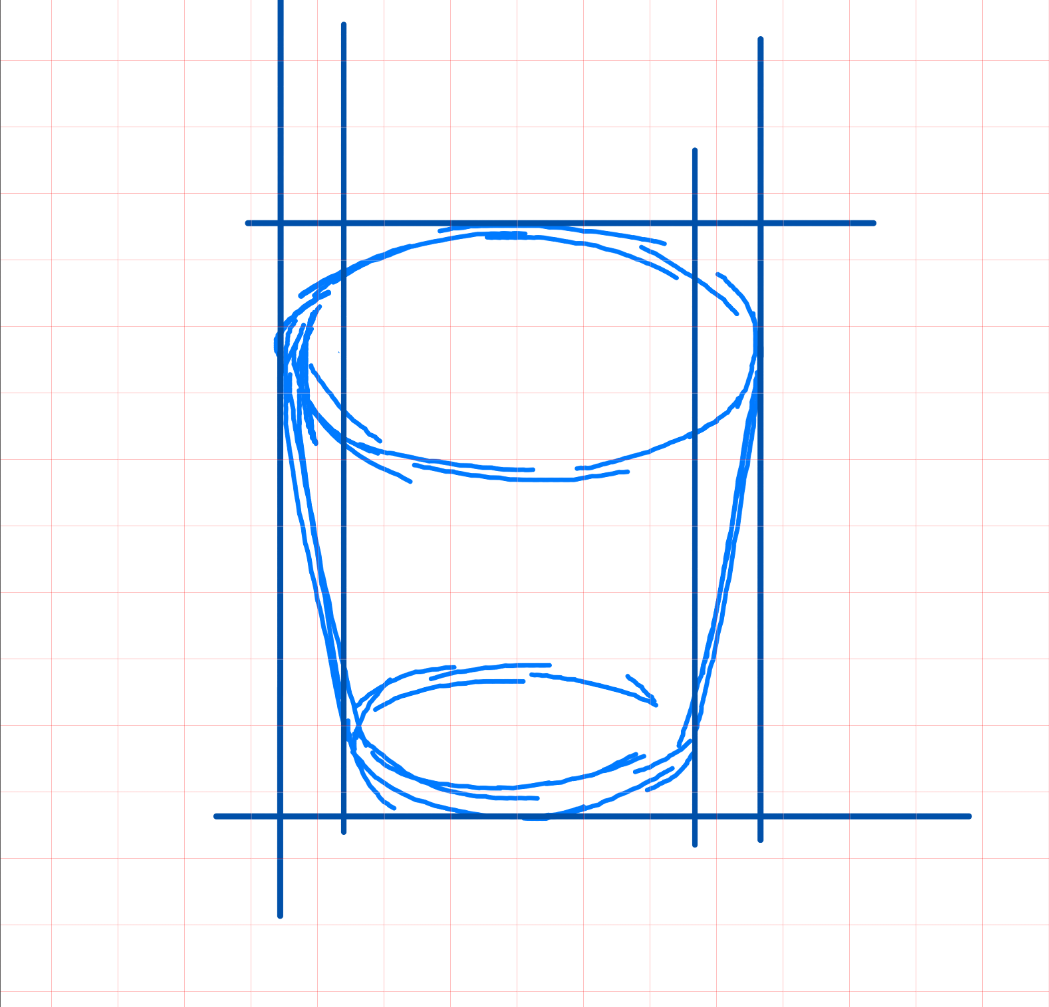
③清洁
以十字准线为指导,画得干净利落。
你可以擦掉十字标尺。
如果你点击最左边的图标,也就是十字架图标旁边的两个,它就会消失。
让我们来做一个圆。
选择屏幕左边的形状刷工具。
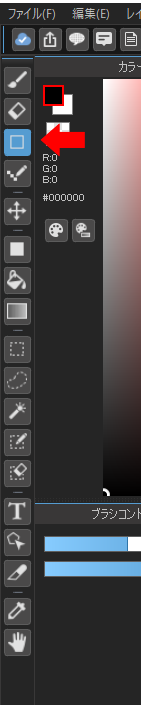
点击屏幕上方的 “〇”图标。
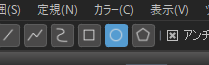
你可以通过在画布上滑动来创建一个圆。
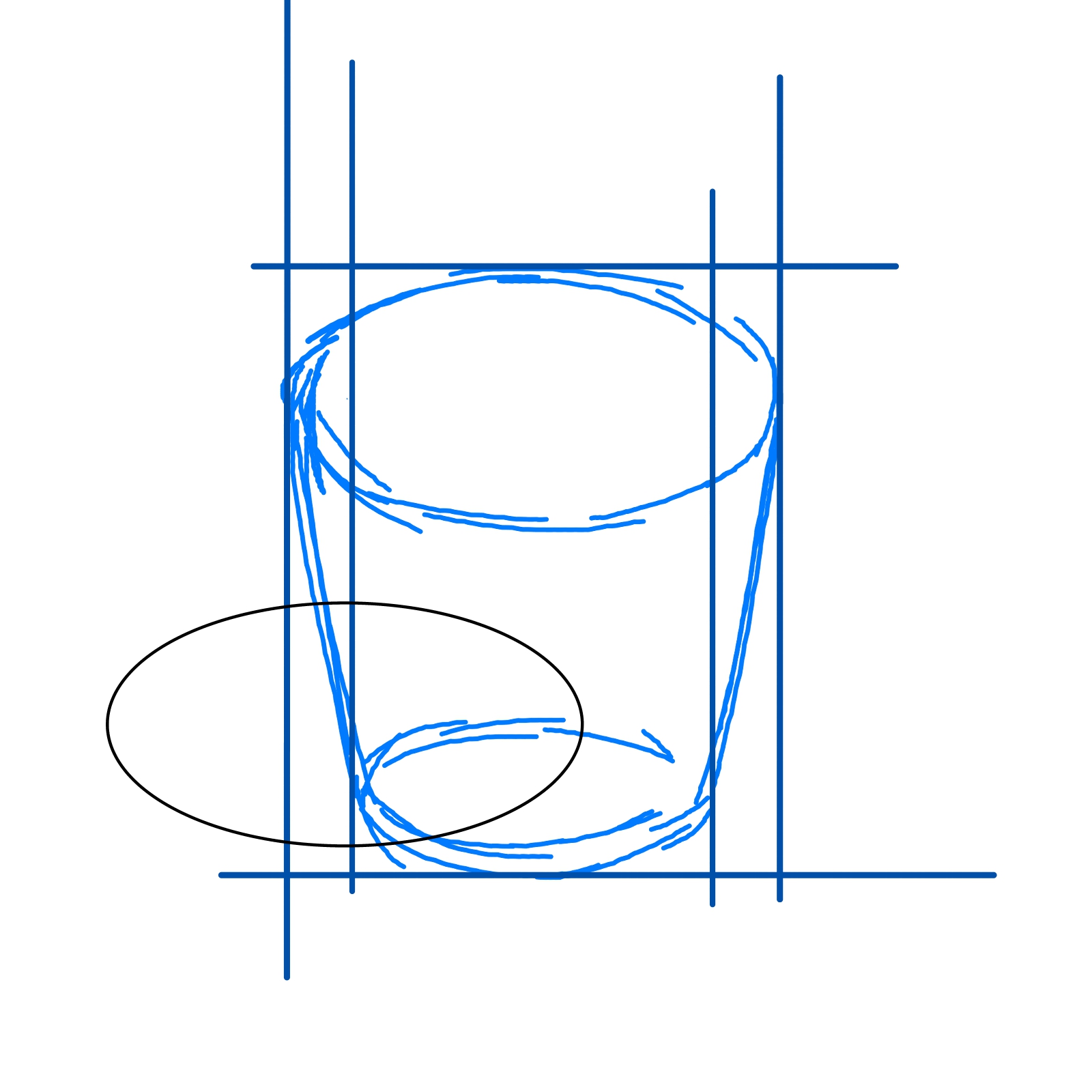
包围套索所做的圆。 (如果你愿意,可以跳过此步骤)
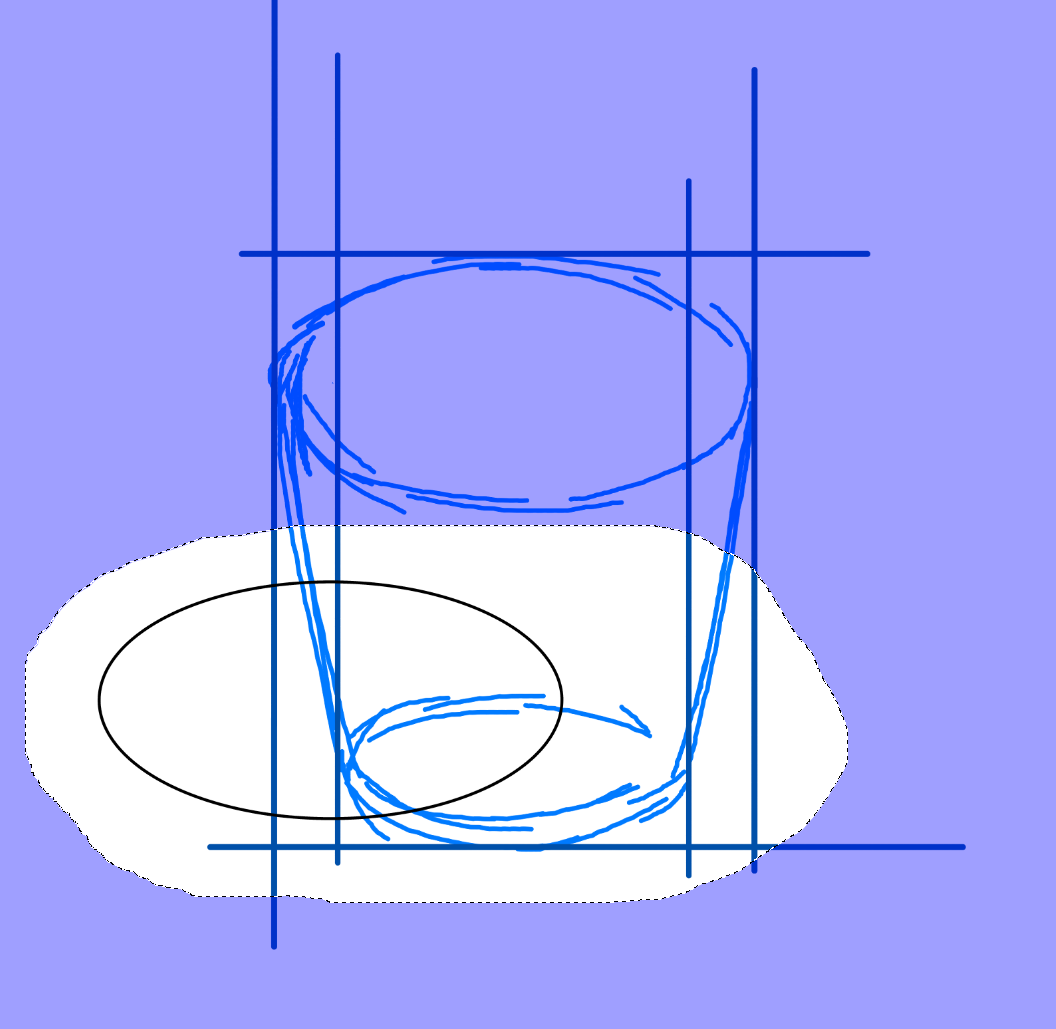
点选选择 → 变形。
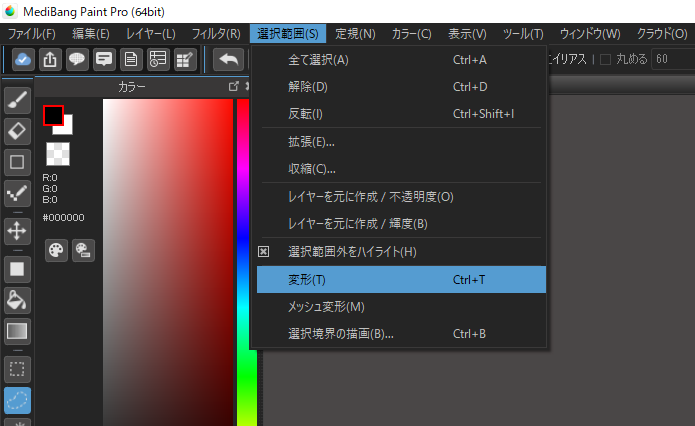
它将与框架相匹配。
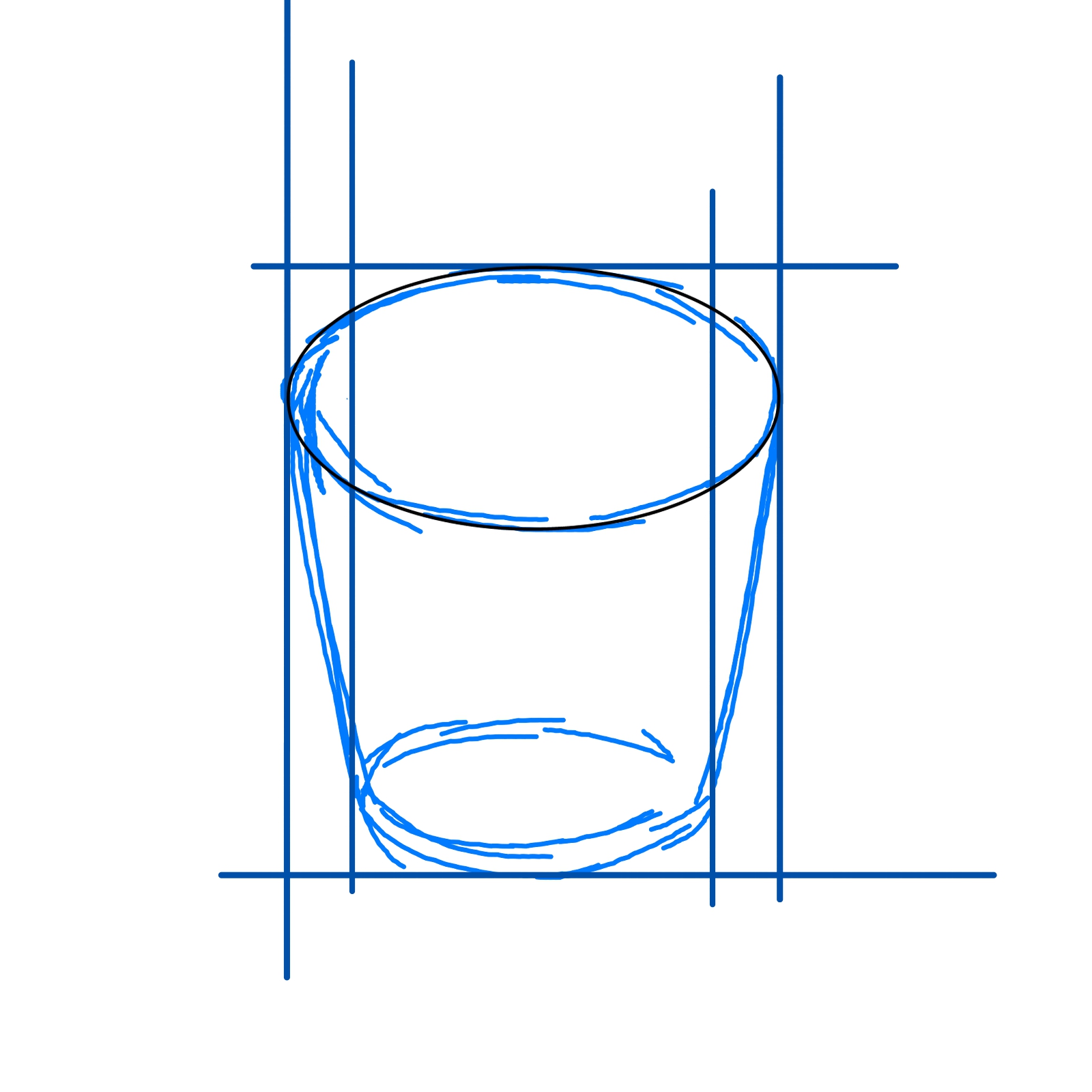
我们将按照同样的程序来处理底部的圆圈。
从这个角度来看,底部的圆圈应该比顶部的圆圈长。
下一步是在杯子的侧面画线。
连接顶部圆和底部圆的边缘。
你可以用shift键来画一条整齐的线。
点击起始圆的末端,将线拉到圆的末端,同时按住shift键。
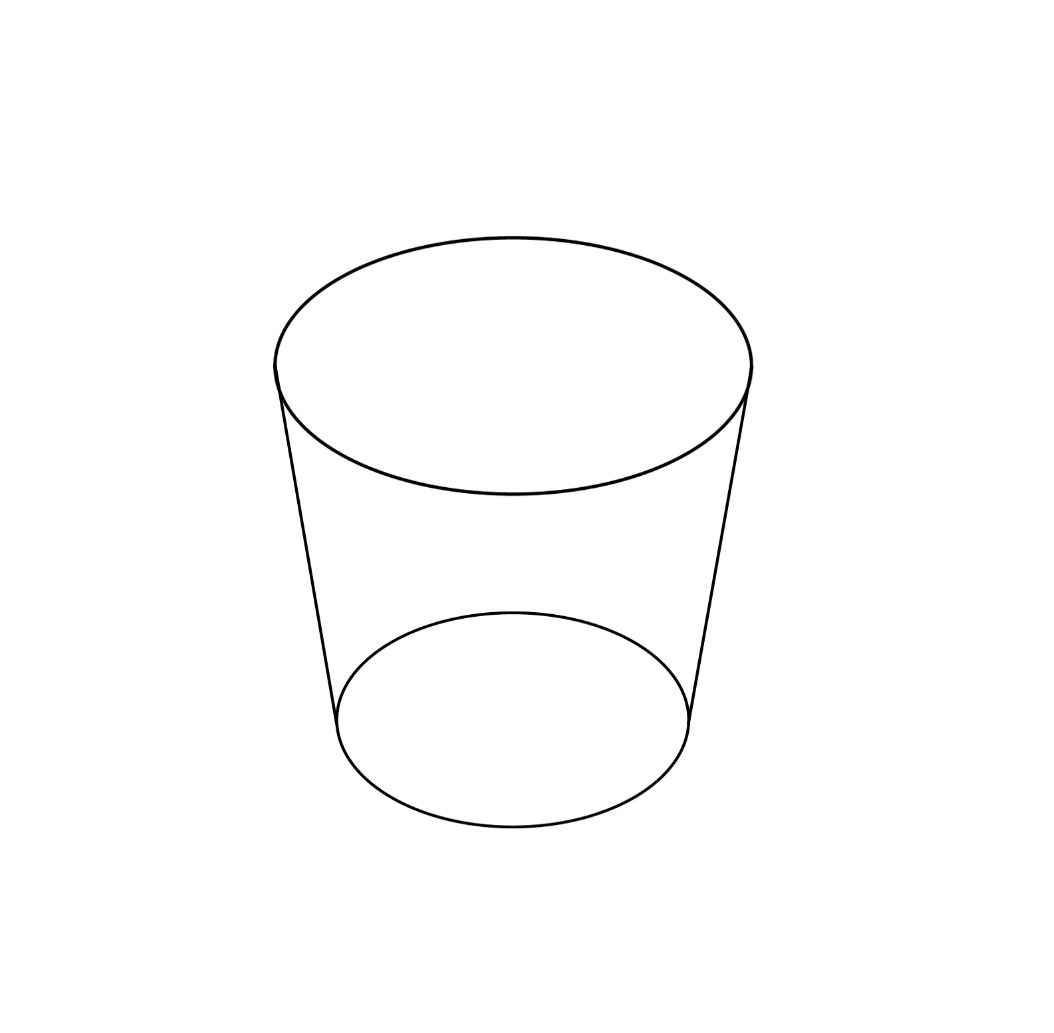
粗糙的框架层没有被使用,可以被删除。
杯子很厚,所以要擦掉圆圈的边缘。
擦掉圆圈后,画出弧形区域,让它们融合在一起。
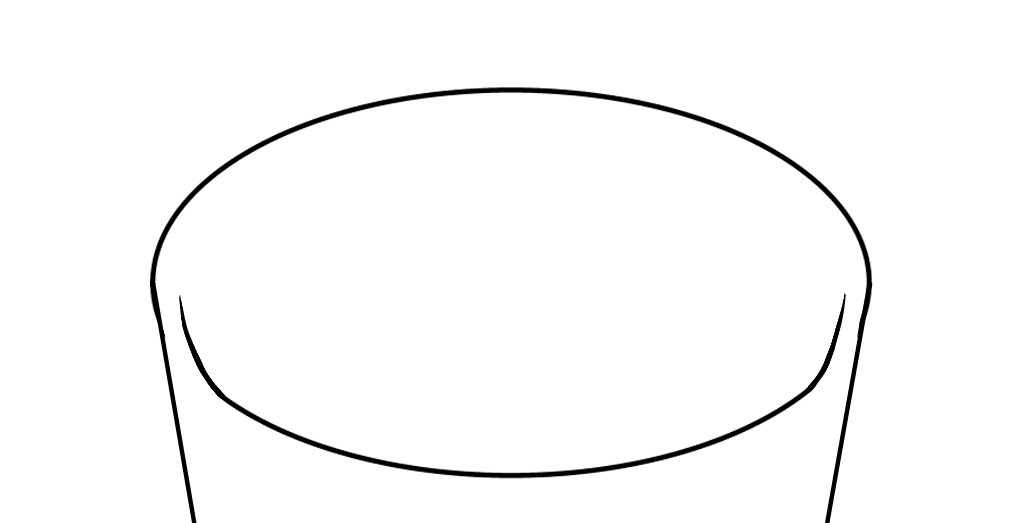
为了显示底部的厚度,使用形状画笔工具->选择->变形,在底部创建一个圆。
最好用一个单独的图层来移动它。
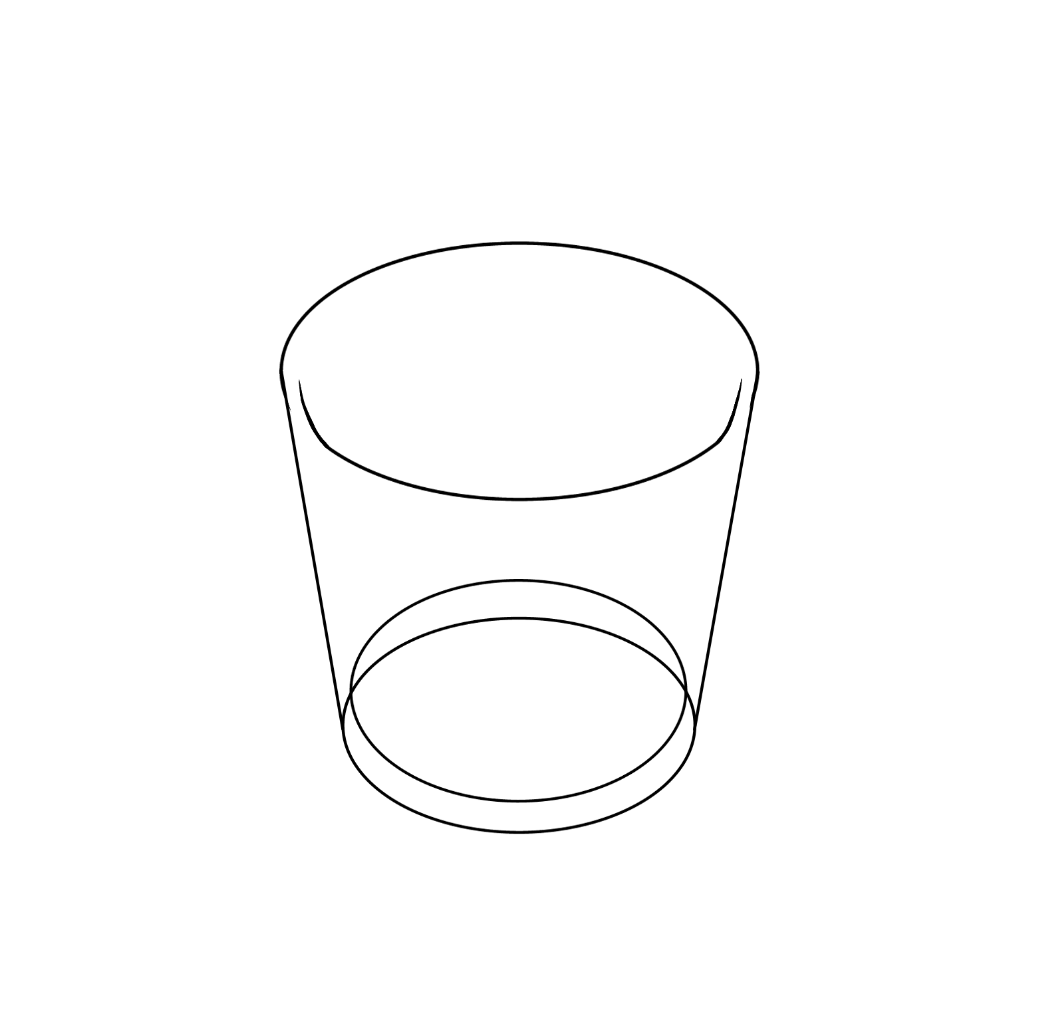
擦去圆的远侧。

擦掉我们之前画的那个圆的杯口边缘。
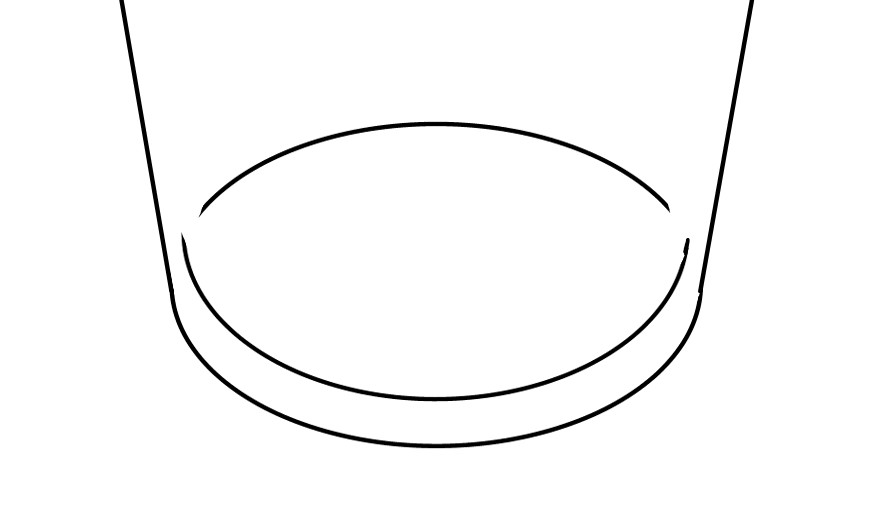
像以前一样,将里面画的顶部曲线的末端与底部曲线的末端连接起来。
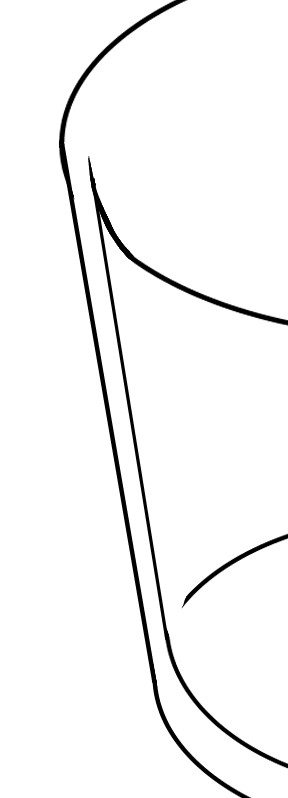
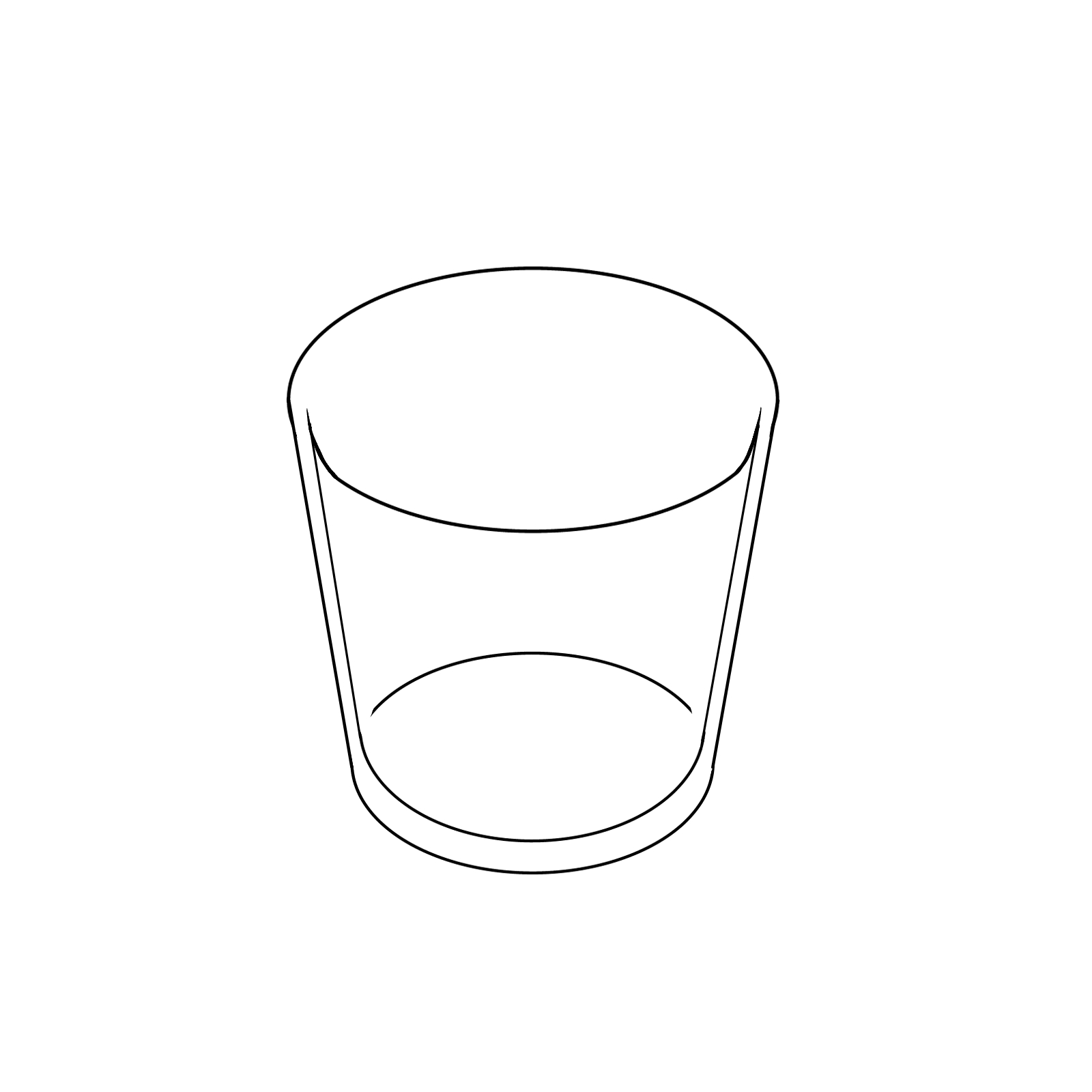
完成。
你可以去掉里面的垂直线和底部后面的曲线。
你也可以删除里面的垂直线和底部的曲线。
我希望这有帮助。
\ We are accepting requests for articles on how to use /